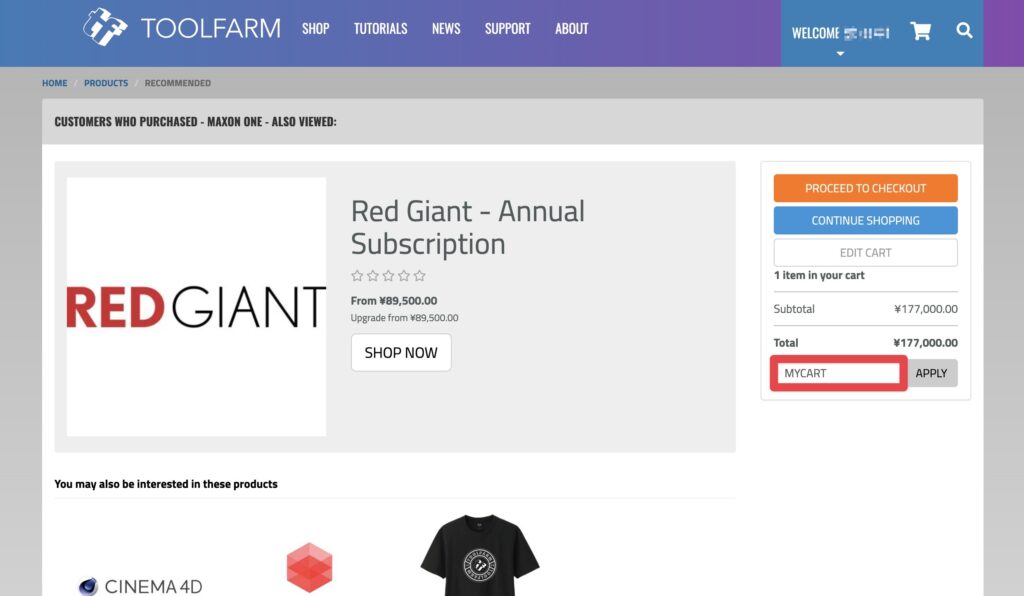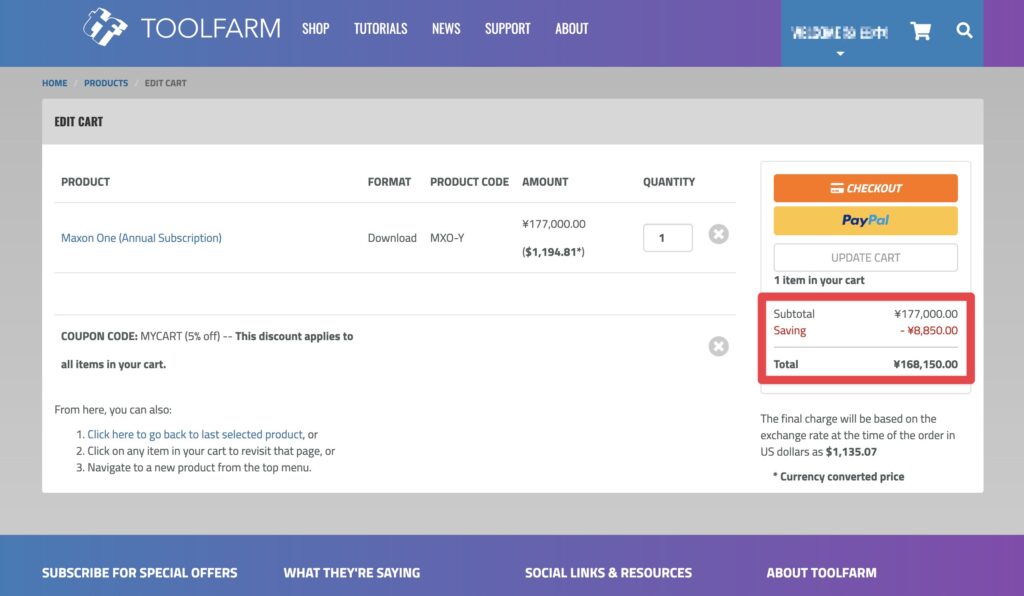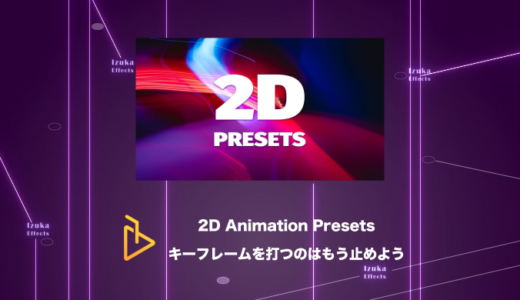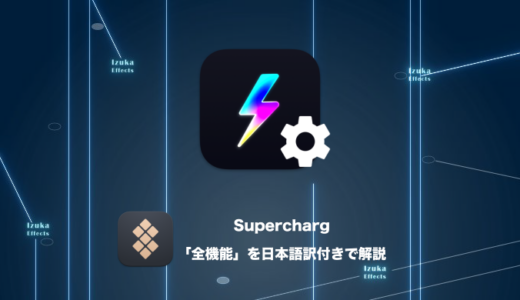こんにちわ!
3D・映像編集者 & オンライン講師のデリュージョン飯塚と申します!
今回は!!Video Copilot社!Optical Flaresのお話!
AfterEffectsを勉強していくと、確実にたどりつくプラグインではないでしょうか?
現在でもたくさんの場面で活用しています
しかし購入前はこんな事を思っていました
 飯塚
飯塚結構疑問でした 検索してもあまり出ないし・・・
Optical Flaresは結構な値段(20,000円ぐらい)するので、迷っちゃいますよね
ってなわけで今回はOptical Flaresと標準のレンズフレアの違いを解説していきたいと思います
結論から言うと、標準のレンズフレアと比較してOptical Flaresは数倍使いやすく多機能です!
 飯塚
飯塚関連記事
目次
Optical Flaresと標準のレンズフレアの違いを解説
早速解説していきましょー!
まずはエフェクトコントロールを比較
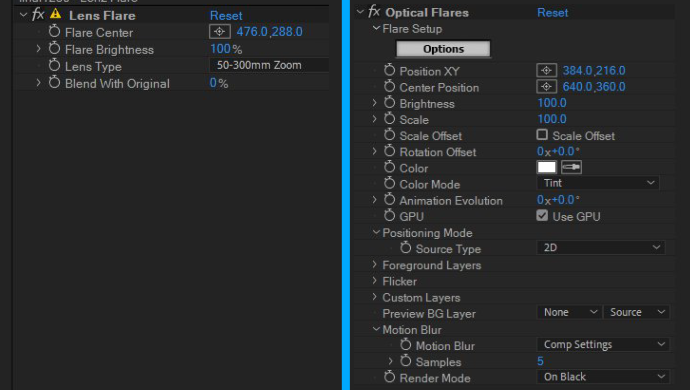
左:標準のレンズフレア
右:Optical Flares
です
エフェクトコントロールを見るだけでも全く違いますよね
Optical Flaresのほうが設定項目が圧倒的に多い
 飯塚
飯塚違い①:フレアを自由自在に編集できる
標準のレンズフレアでは、3種類のフレアしか適用できないのに対し、
Optical Flaresではフレアを自由自在に編集することができます
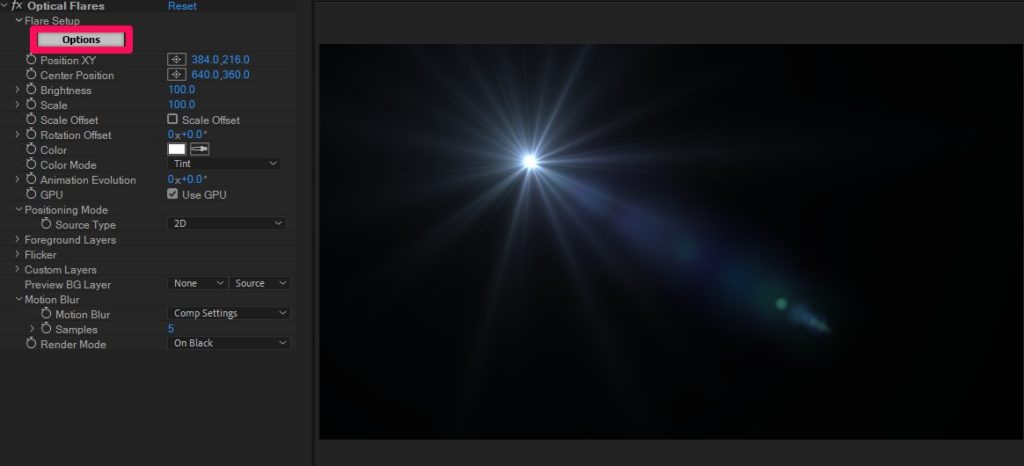
Optical Flaresを適用すると、最初にこのようなフレアが表示されます
ここでOptionsをクリック

すると、フレアのオプションウィンドウが表示されます
Optical FlaresではここでLENS OBJECTSや右上のパラメータをいじって自分好みのフレアを作成できるのです!

とはいえ、最初から自分でフレアを作るのは難しいと思います
でも大丈夫 右下のフォルダに最初からいろんな種類のプリセットが保存されています
Natural Flaresを開いてみましょう
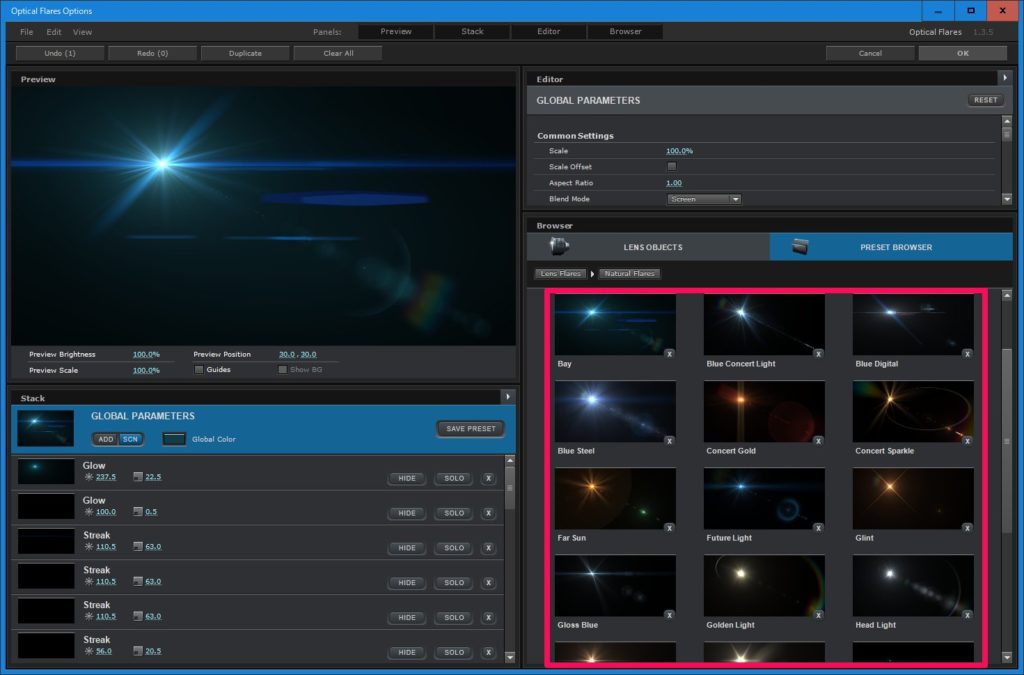
豊富なフレアがありますね
こんな感じでOptical Flaresは最初からいろんな種類のフレアを使用可能
Pro Presetsという別売りのOptical Flaresプリセットを買えば、さらにプリセットを追加できます
というわけでOptical Flaresは無限種類のフレアを作成できます
 飯塚
飯塚- 標準のレンズフレアの種類は3つ
- Optical Flaresではフレアを自由自在に作れる
- プリセットが最初から62個ある
- Pro Presetsを買えばプリセットを増やせる
違い②:3D配置ができる

Source Typeで3Dを選べば、PositionZが追加され3Dを配置ができるようになります
これも標準のレンズフレアとの大きな違いといえるでしょう
これを利用すれば3Dのシーンに光源を追加できるのでかなり強い。
Element3DやParticularとの相性も抜群です。
 飯塚
飯塚違い③:ライトを点滅させられる
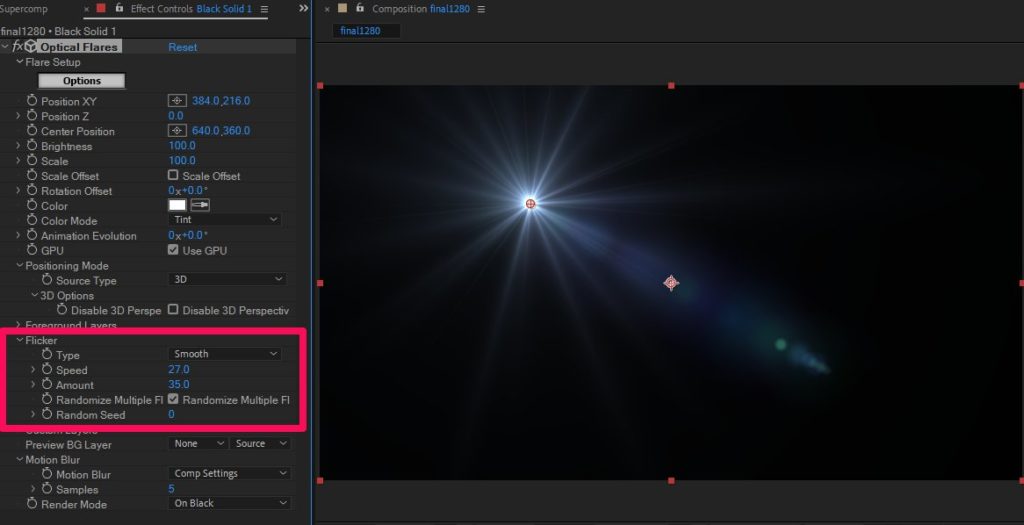
Flickerというパラメータで、フレアの点滅ができます
画像のようにSpeedとAmountの量を変えてみました、どうなるでしょう
点滅していますね
動画のようにSmoothをSharpに変えると、もっと点滅が粗くなります
こういった点滅表現がOptical Flaresではエフェクト内でできるんですね
 飯塚
飯塚違い④:輝度が高いところのみにフレアを適用できる
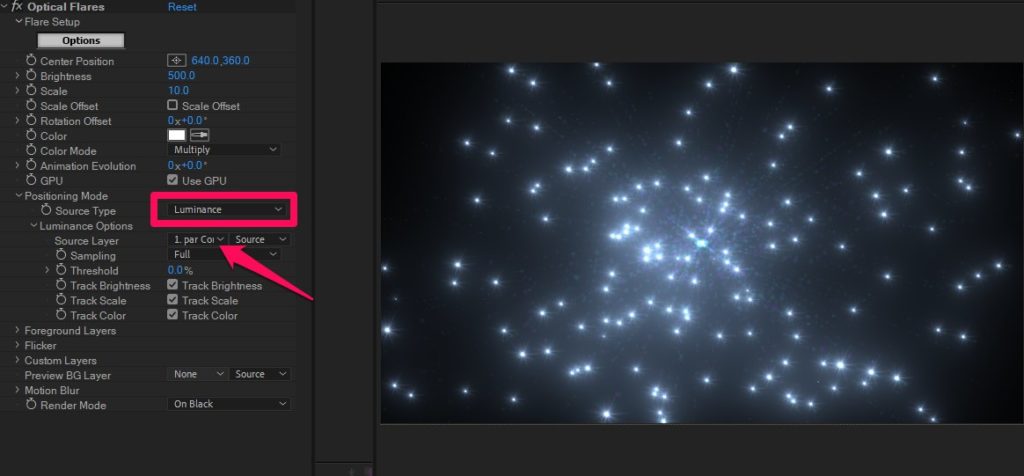
Positioning Mode → Source Typeを
Luminanceにし、参照レイヤーを選べば
そのレイヤーの輝度が高いところのみにフレアを適用することができます
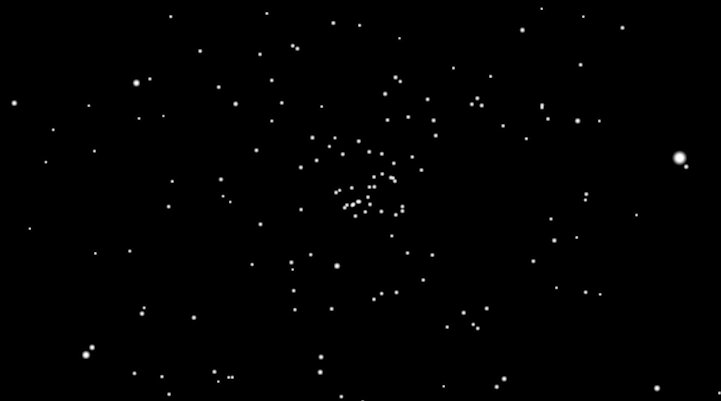
先程の画像はこちらのレイヤーを参照しています
 飯塚
飯塚違い⑤:ライトを光源にできる
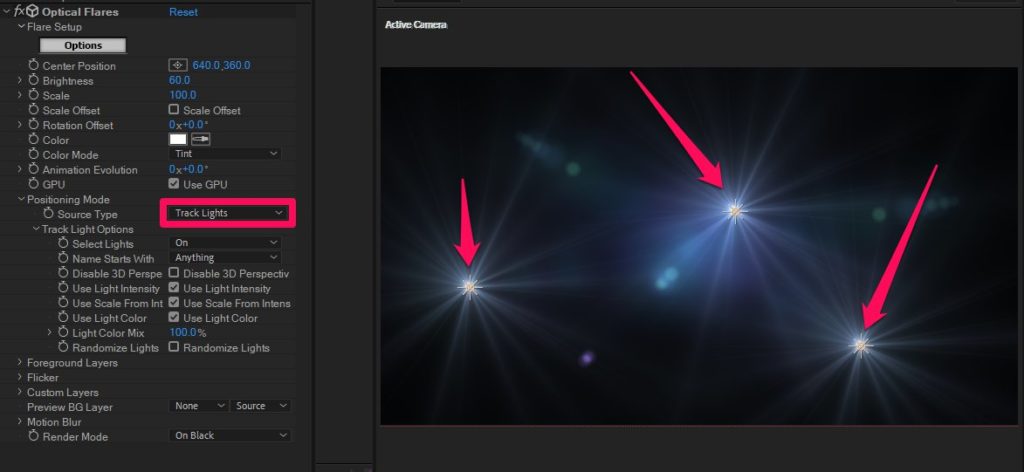
Positioning Mode → Source Typeを
Track Lights
にすれば、そのコンポジション内のライトの位置を光源にすることができます
複数のフレアを1つのレイヤーで制御できるのは便利ですね
さらに、Particularでもライトを粒の発生源にできるので、同時に調整することができます
 飯塚
飯塚Optical Flaresを安く買うには?

Toolfarmが1番安いです
購入サイトはフラッシュバックジャパン、Video Copilot公式HP、Toolfarmの3択になるのかなと思いますが、
| 販売サイト(商品リンク) | 料金 |
| フラッシュバックジャパン | 22,880 円 |
| Video Copilot | $124.95(約18,100円) |
| Toolfarm | $118.70(約17,200円) ※クーポンでさらに5%OFF! |
※価格は為替によって今後多少変動する可能性があります。
料金で見るとToolfarmがお得
先ほども少し触れましたが、Pro Presets付きのPro Flares Bundleを買うとさらにお得なのでおすすめです。
フラッシュバックジャパンはたまにセールをやっていますが、それを考慮してもToolfarmの方が安いので
セールを待つ必要もありません。
 飯塚
飯塚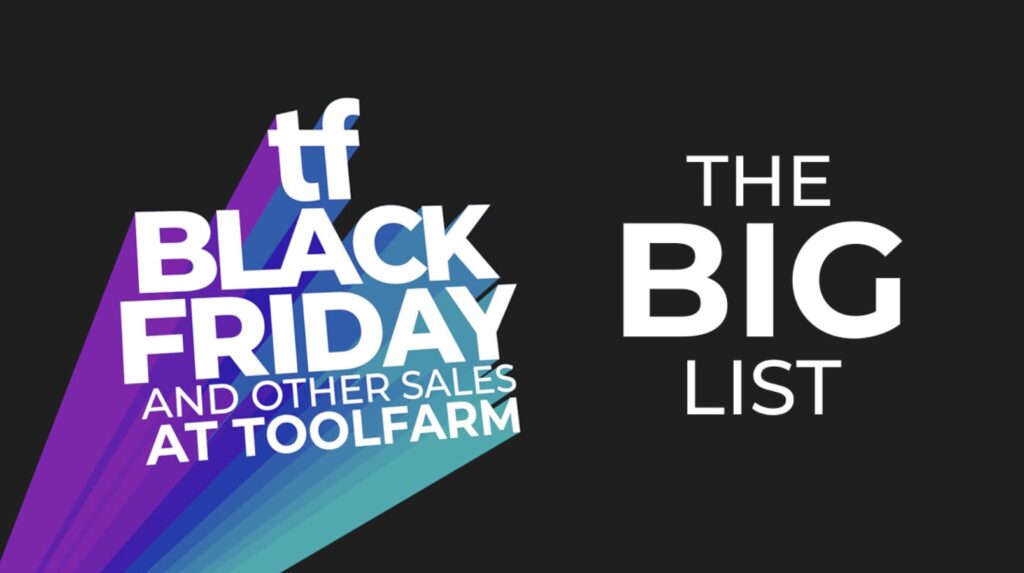
現在、Toolfarmで年に1度のブラックフライデーセールが開催中!!
様々なプラグインやツールがとてもお得に購入できる期間です!

個人的に注目なのは、Video Copilot
当社のプラグインが全て40%OFFと大特価となっております。
もちろんクーポンとの併用も可能です。
これを機にElement3DやOptical Flaresなどを導入すると良いかもしれません!
※セールは12/1(月)まで

また、3Dアーティストの方にはKitbash3Dもおすすめ。
こちらも40%OFFでクーポンとの併用も可能なので、非常にお買い得。
あなたの3Dアートのレベルをグッと上げられるハイクオリティなモデルを手に入れましょう!
※セールは12/11(木)まで
セールが終わると元の値段に戻ってしまいます。
年に1度の大チャンスなので気になっている製品がある方は今のうちにぜひ!
※開催期間は海外の時間基準なので、若干の時差がある事にご注意ください。(+16時間ほど猶予があると思います)
※セールはクーポンと併用可能です。
まとめ:Optical Flaresは多機能で使いやすい。表現の幅が広がる。

いかがだったでしょうか?
全ては書ききれませんでしたが、標準のフレアとは全く機能の多さが違うことがわかったと思います
Video CopilotやRedGiantなどの海外の優秀なチュートリアルでは当たり前のように使っているプラグインです
有料で20,000円ぐらいするので躊躇してしまいますが、購入する価値はありかと
私も迷っていましたが、今では色々な場面で使っているので買ってよかったなと思っています
まだお持ちで無い方はぜひご検討してみてくださいね
ちなみにですが、購入するとチュートリアルがついてきます
それでは今回の記事は以上です!
デリュージョン飯塚でした。
2025年12月21日 追記
ここまで読んでいただいたお礼として、本ブログのオンラインショップ(講座)で使える
特別クーポンをお贈りいたします。
クーポンコード:blog10off
割引率:10%OFF
以下のショップで使う事が可能です。
»IzukaEffects-Online
クーポンは数量限定(5個)です。
先着人数に達した場合、「クーポンは有効ではありません」と表示されますのでご注意ください。
TurbulenceFD、World Creatorは提携商品のため使用不可となっています。
タグ:AEプラグインのおすすめ記事
タグ:Video Copilotのおすすめ記事
カテゴリ:After Effectsのおすすめ記事
カテゴリ:商品レビューのおすすめ記事
※当サイトは、広告主から支払われる広告収入を主な収入源として運営を行っています。
※当サイトの記事では、商品・サービスの紹介に広告主のアフィリエイト広告を利用しています。
※記事で紹介した商品・サービスを購入すると、広告主から当サイトに報酬が支払われることがあります。
インターネット上の広告表示(消費者庁)
インターネット広告倫理綱領及び掲載基準ガイドライン
 IzukaEffects
IzukaEffects